XXL-Familie
XXL-Familie https://help.heredis.com/wp-content/themes/corpus/images/empty/thumbnail.jpg 150 150 Heredis Help Knowledgebase Heredis Help Knowledgebase https://help.heredis.com/wp-content/themes/corpus/images/empty/thumbnail.jpgMit der XXL-Familie können Sie nicht nur die Familie der primären Person – Eltern, Großeltern, Urgroßeltern, Partner, Kinder – betrachten, sondern auch alle nahen Verwandten: eine regelrechte XXL-Ansicht Ihrer gesamten Familie!
Dargestellte Personen
XXL-Familie
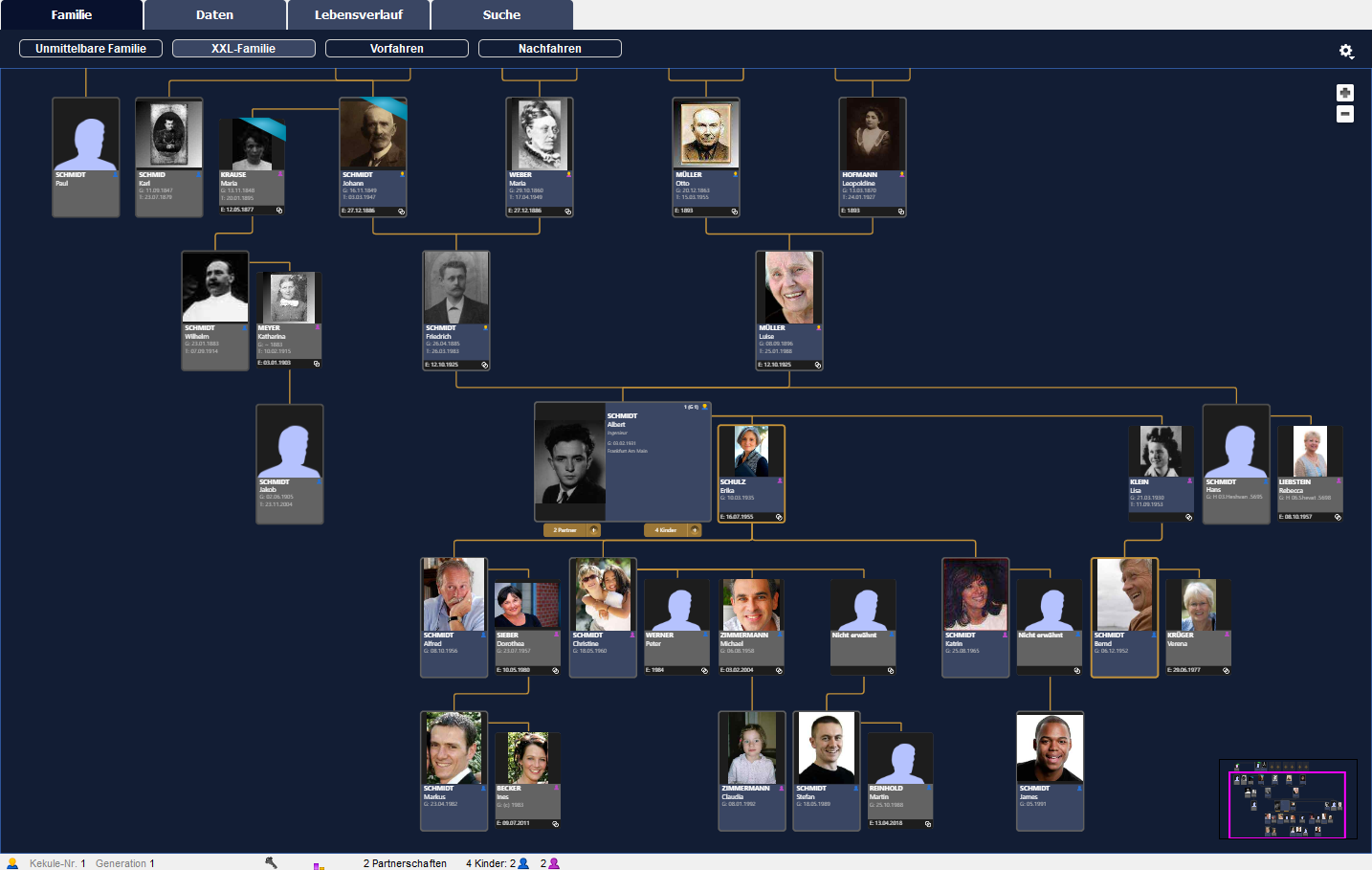
Rund um die primäre Person gruppieren sich die verschiedenen Generationen:
- Vorfahren:
– Urgroßeltern,
– Großeltern, deren Geschwister (Großonkel und –tanten der primären Person), deren andere Partner,
– Eltern, deren Geschwister (Onkel und Tanten der primären Person), deren andere Partner (Stiefvater, Stiefmutter der primären Person).
Hinweis: Manchmal werden die Geschwister nicht in chronologischer Reihenfolge angezeigt, wie für andere Teile des Stammbaums, da die Geschwister eines Elternteils nicht zwischen zwei Eltern eingefügt werden können, sonst wäre der Stammbaum unleserlich.
- Nachfahren:
– Kinder, Kinder aus einer anderen Partnerschaft, Neffen und Nichten,
– Enkelkinder, Enkelkinder der Brüder und Schwestern, der Halbbrüder und Halbschwestern sowie der Cousins/Cousinen, Urenkel,
– Urenkelkinder
Hinweis: Sie können auch die Nachfahren der anderen Partner der Großeltern und Urgroßeltern anzeigen.
- Generation der primären Person:
– Partner, Geschwister, Halbbrüder und Halbschwestern, Stiefbrüder und Stiefschwestern sowie Cousins und Cousinen.
Alle Personen werden immer mit deutlicher Anzeige Ihrer Abstammung im Verhältnis zur Hauptlinie dargestellt. Die primäre Person hat ein größeres Feld in der Mitte des Bildschirms. Die Hintergrundfarben der Felder wechseln je nach Abstammung der Person im Verhältnis zur Hauptlinie der primären Person.
Sie können die rechten und linken Seitenleisten einklappen, um für die XXL-Familie mehr Platz zu schaffen.
Hatte einer der Vorfahren der primären Person mehrere Partner, sind sein Feld und die seiner anderen Partner mit einem farbigen Banner gekennzeichnet. Diese Markierung erfolgt ab der 3. Generation, um bei potenziellen Überkreuzungen der Linien eine Nachvollziehbarkeit zu gewähren.
Der Stammbaum enthält Personen, die Sie nicht anzeigen möchten? Klicken Sie auf das Zahnrad ![]() , um bestimmte Personen auszublenden: Urgroßeltern, Verwandte, Kinder, die nicht zur Abstammungslinie der primären Person gehören, Nachfahren der Cousins/Cousinen oder Enkelkinder.
, um bestimmte Personen auszublenden: Urgroßeltern, Verwandte, Kinder, die nicht zur Abstammungslinie der primären Person gehören, Nachfahren der Cousins/Cousinen oder Enkelkinder.
Verfügbare Informationen
Vergrößern oder verkleinern Sie diesen dynamischen Stammbaum mit dem Mausrad, den Tasten + oder – auf Ihrer Tastatur oder den Buttons ![]() und
und ![]() am rechten oberen Bildschirmrand, um für jede Person mehr oder weniger Details anzuzeigen.
am rechten oberen Bildschirmrand, um für jede Person mehr oder weniger Details anzuzeigen.
Je nach Größe des Stammbaums zeigt Heredis für jede Person folgende Informationen an:
– das bevorzugte Bild,
– den Nachnamen und die Vornamen,
– den Beruf,
– das Geburtsdatum, den Geburtsort, das Sterbedatum und den Sterbeort sowie das Sterbealter,
– das Symbol, das anzeigt, ob die Person zur Kekule-Linie gehört.
Wenn die angezeigte Person ein zusätzlicher Partner ist, wird die Information zum Hauptereignis der Partnerschaft in einer Leiste unten im Feld angezeigt.
Hinweis: Heredis speichert alle Ihre Einstellungen, damit Sie die XXL-Familie im gewünschten Format anzeigen können.
Navigation
Auf der Ansicht XXL Familie können Sie mit einem einfachen Rechtsklick auf eine angezeigte Person diese als primäre Person definieren oder zu deren Verwandten navigieren.
Wie überall in der Software können Sie auch über den Themenbereich Navigation oder Personen von einer Person zur anderen wechseln, indem Sie auf diese Person doppelklicken.
Werden nicht alle Familienmitglieder auf dem Bildschirm angezeigt, können Sie auf dem Stammbaum navigieren. Halten Sie dazu die linke Maustaste gedrückt und ziehen Sie die Maus von rechts nach links oder von oben nach unten. Lassen Sie abschließend die Maustaste los.
Sie können sich im Stammbaum auch mit Hilfe der Miniaturansicht (unten rechts im Bildschirm) bewegen. Wählen Sie den rosa Rahmen mit der linken Maustaste. Halten Sie die Maustaste gedrückt, um ihn zu bewegen und navigieren Sie so im Stammbaum.
Medien und Silhouetten anzeigen und ausblenden
In der Ansicht XXL-Familie wird für jede Person das bevorzugte Bild angezeigt. Sie können dieses ausblenden, indem Sie auf das Zahnrad ![]() klicken und dann Alle Medien ausblenden aktivieren. Wenn es für einige Personen kein bevorzugtes Bild gibt, zeigt Heredis standardmäßig eine Silhouette an. Klicken Sie auf das Zahnrad und aktivieren Sie Silhouetten anzeigen/ausblenden, um diese sichtbar zu machen oder nicht.
klicken und dann Alle Medien ausblenden aktivieren. Wenn es für einige Personen kein bevorzugtes Bild gibt, zeigt Heredis standardmäßig eine Silhouette an. Klicken Sie auf das Zahnrad und aktivieren Sie Silhouetten anzeigen/ausblenden, um diese sichtbar zu machen oder nicht.
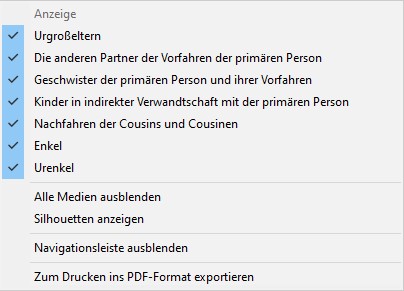
Partner und Kinder der primären Person hinzufügen
In Heredis können Sie direkt in der Ansicht XXL-Familie Partner und Kinder der primären Person hinzufügen. Klicken Sie auf den Button ![]() unter dem Feld der primären Person.
unter dem Feld der primären Person.
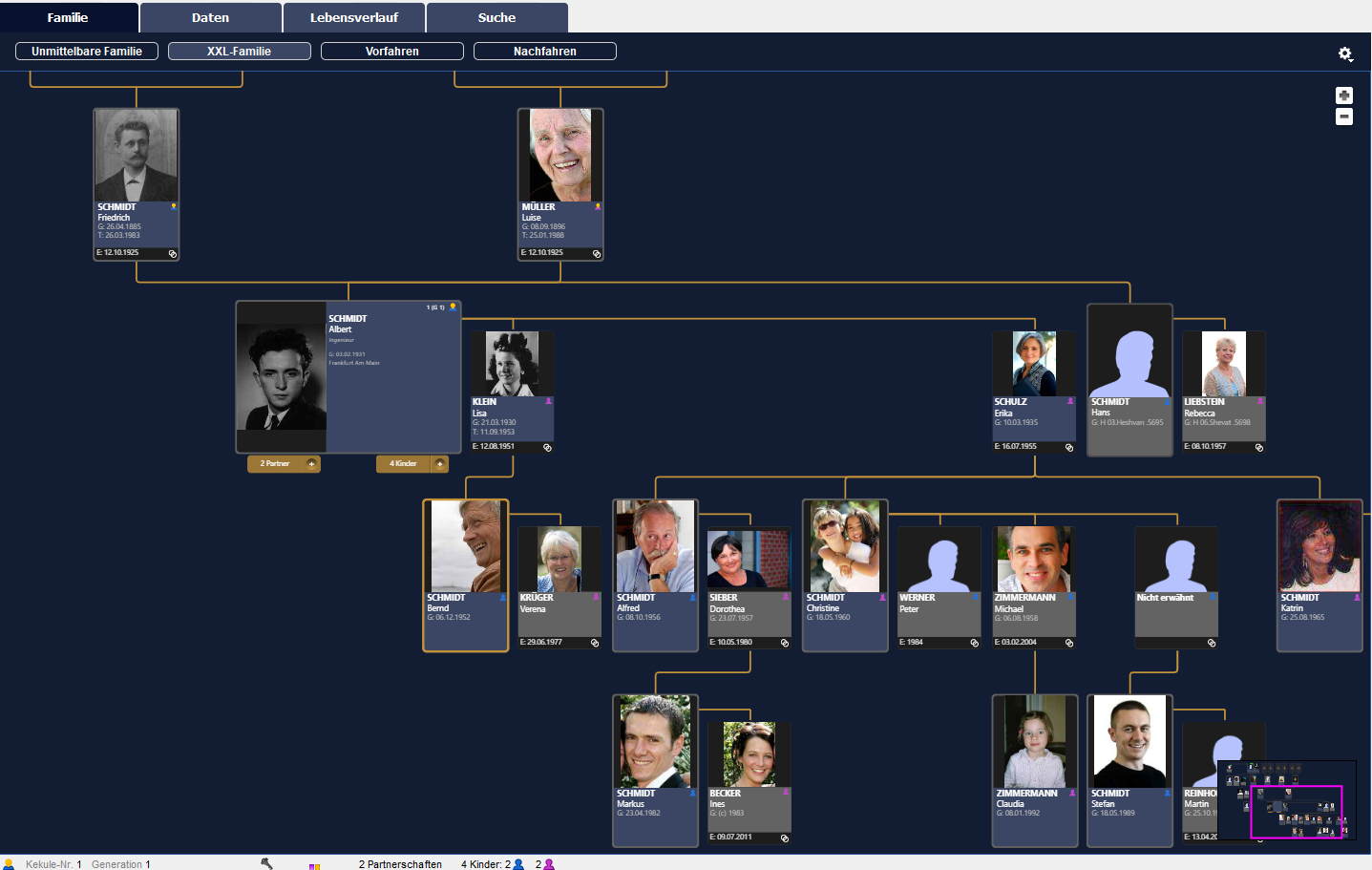
Medien und Silhouetten anzeigen oder ausblenden
Die XXL-Familie zeigt die bevorzugten Bild der jeweiligen Personen, die im Stammbaum vorhanden sind. Sie können wählen, ob Sie diese ausblenden möchten, indem Sie auf das Zahnrad ![]() und dann auf Alle Medien anzeigen klicken.
und dann auf Alle Medien anzeigen klicken.
Wenn Sie Personen ohne Bilder haben, zeigt Heredis standardmäßig Silhouetten an. Sie können diese jederzeit ausblenden oder wieder einblenden, indem Sie auf Zahnrad klicken und auf Silhouetten anzeigen klicken.
Wenn das Häkchen angezeigt wird, haben Sie sich für die Anzeige entschieden.
Vertrauliche Personen anzeigen oder ausblenden
Sie können in Heredis Personen als vertraulich erklären, indem Sie das entsprechende Kennzeichnungslabel in der Hauptregisterkarte Daten aktivieren.
Seit Heredis 2025 können Sie diese vertraulichen Personen in der XXL-Familie ein- oder ausblenden.
Klicken Sie dazu auf das Zahnrad ![]() .
.
Wählen Sie anschließend die Option Vertrauliche Personen anzeigen.
Wenn das Häkchen angezeigt wird, haben Sie sich für die Anzeige entschieden.
Farblabels anzeigen oder ausblenden
Seit Heredis 2025 können Sie Personen personalisierte Farblabels hinzufügen. Lesen Sie dazu den Artikel Personalisierte Farblabels.
Die XXL-Familie ermöglicht es, diese benutzerdefinierten Farblabels von Personen, die im Stammbaum vorhanden sind, ein- oder auszublenden.
Klicken Sie auf das Zahnrad ![]() .
.
Wählen Sie anschließend die Option Farblabels anzeigen.
Wenn das Häkchen angezeigt wird, haben Sie sich für die Anzeige entschieden. Ist kein Häkchen zu sehen, werden die Farblabels nicht angezeigt.
Personen markieren
Sie können alle Personen der XXL-Familie markieren, um sie z. B. von einem GEDCOM-Export auszuschließen.
Klicken Sie auf das Zahnrad ![]() .
.
Wählen Sie anschließend die Option Personen markieren > Als markiert erklären.
Auf dem gleichen Weg können Sie die Markierung auch wieder aufheben.
Andere Funktionen des Kontextmenüs
Mit einem Rechtsklick auf eine Person können Sie auch:
– diese Person als primäre Person festlegen,
– deren Personen- oder Paarstammkarte drucken,
– diese Person als Proband festlegen
– diese Person zu den Favoriten hinzufügen,
– seine Verwandtschaft genauer betrachten und zu den einzelnen Verwandten navigieren.
Um Familienmitglieder hinzuzufügen, klicken Sie auf Hinzufügen in der Symbolleiste oder direkt in den Anzeigebereich der fehlenden Person auf das ![]() , um die direkten Vorfahren zu vervollständigen.
, um die direkten Vorfahren zu vervollständigen.
Seit Heredis 2025 ermöglicht es die XXL-Familie, die darin enthaltenen Personen in eine neue Heredis-Datei zu exportieren, eine benutzerdefinierte Liste dieser Personen zu erstellen oder sie zu markieren.
Die Ansicht kann auch ausgedruckt werden. Lesen Sie den Artikel Die XXL-Familie exportieren und ausdrucken.
- Veröffentlicht in:
- Neuheiten
- Heredis anwenden





